Jak dodać salę - krok po kroku
30.06.2020 10:54Spis treści
Jak dodać salę
Aby dodać salę, musisz najpierw dodać obiekt. Dowiedz się, jak to zrobić.
1. Wejdź w zakładkę (1). Wybierz obiekt, w którym chcesz dodać salę. Kliknij Dodaj salę (2).
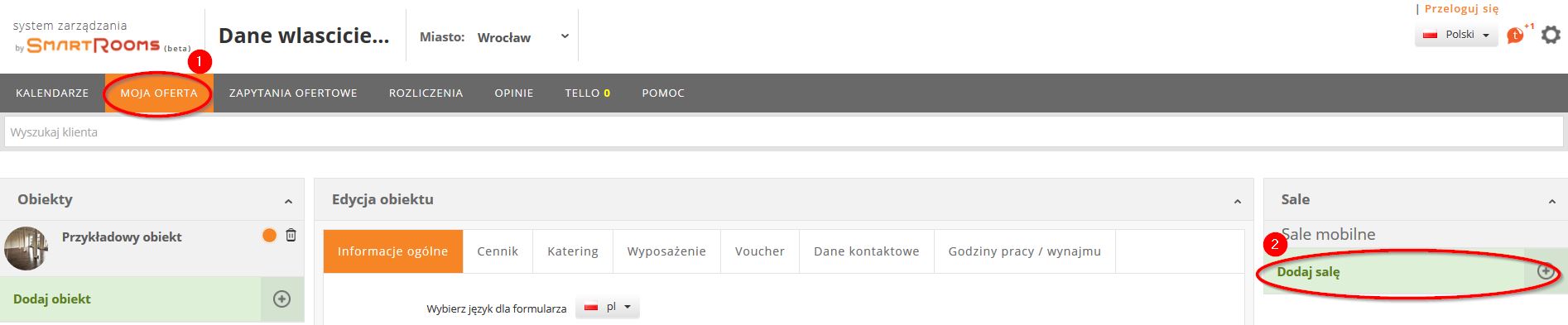
2. Wpisz nazwę (3) i adres (4) sali. Dodaj jej opis (5). Wpisz jej powierzchnię w metrach kwadratowych (6) i wybierz typ sali.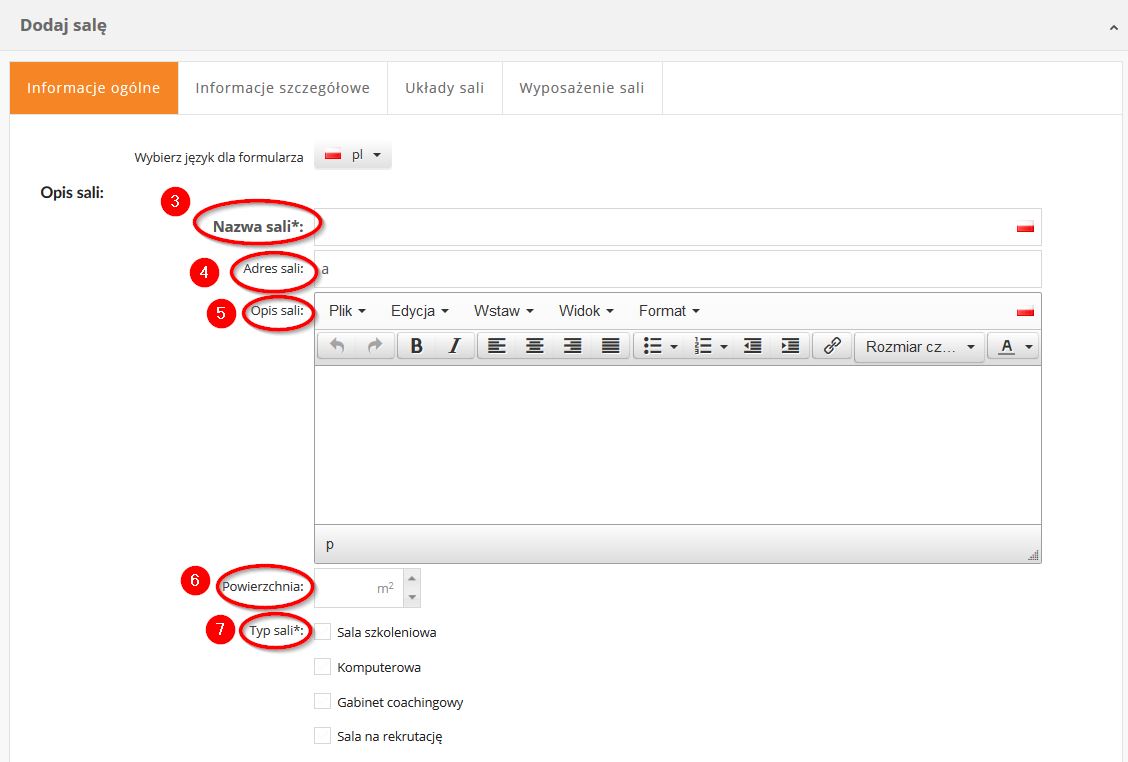
3. Wpisz cenę sali za godzinę (8) oraz za 8 godzin (9) i kliknij przycisk Dodaj salę. (10).
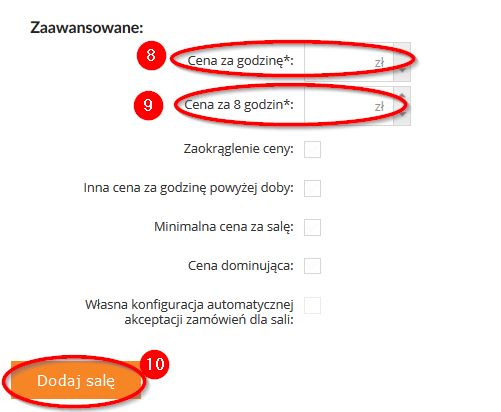
4. Jeśli nasze serwery nie zostały zaatakowane przez rosyjski wywiad, to zobaczysz komunikat:
![]()
Gotowe! Dodaj teraz do sali układ oraz wyposażenie.
Jak dodać układ sali
1. Wejdź w zakładkę w Menu Głównym. Wybierz odpowiedni obiekt i salę z listy, a następnie kliknij w zakładkę "Układy sali".
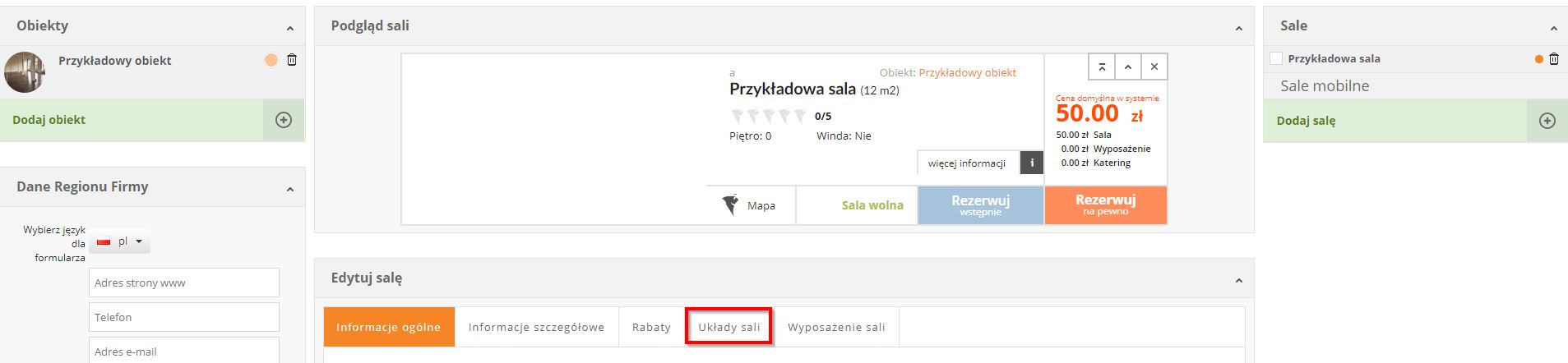
2. Zobaczysz listę aktywnych i nieaktywnych układów sal.
Aby dodać wyposażenie do sali, kliknij w ikonę plusa (1) przy układzie sal. Wpisz liczbę osób, które sala w danym układzie (2) i kliknij przycisk "Zapisz dane sali" (3).
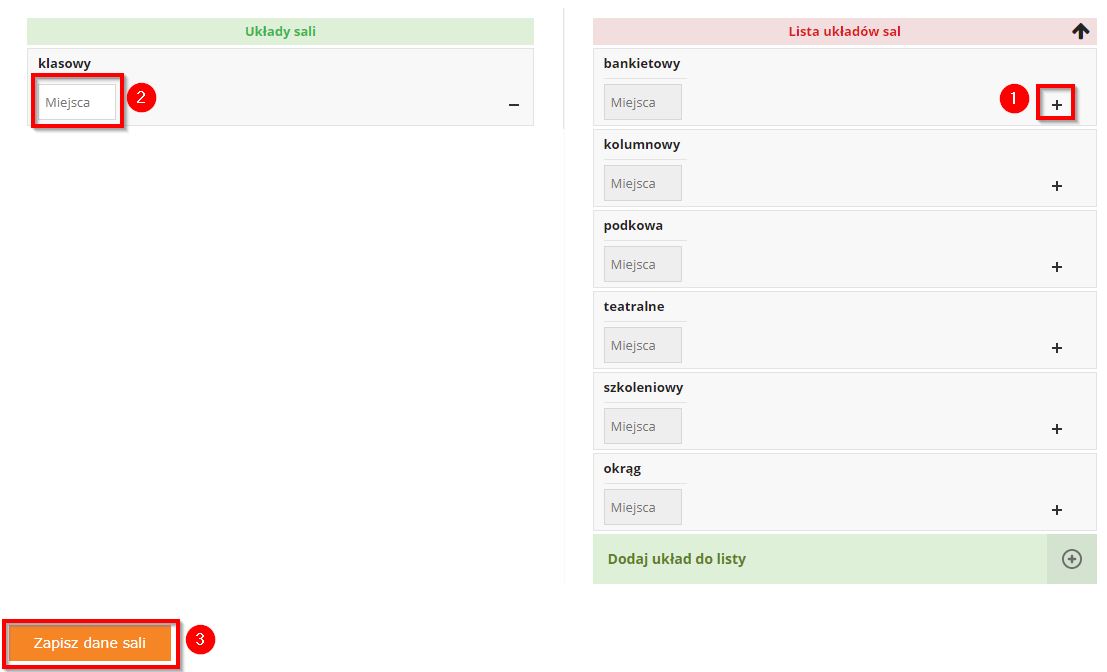
Gotowe! Powtórz kroki dla pozostałych układów dostępnych w danej sali.
Jak dodać wyposażenie do sali
1. Wejdź w zakładkę (1). Następnie wybierz obiekt (2) i salę (3) i kliknij w zakładkę Wyposażenie (4) w Edycji sali.

2. Po prawej stronie zobaczysz listę wyposażenia w obiekcie (5). Jeśli nie widzisz żadnego wyposażenia, dodaj je do obiektu. Kliknij w ikonę plusa (6), by dodać wyposażenie do sali.
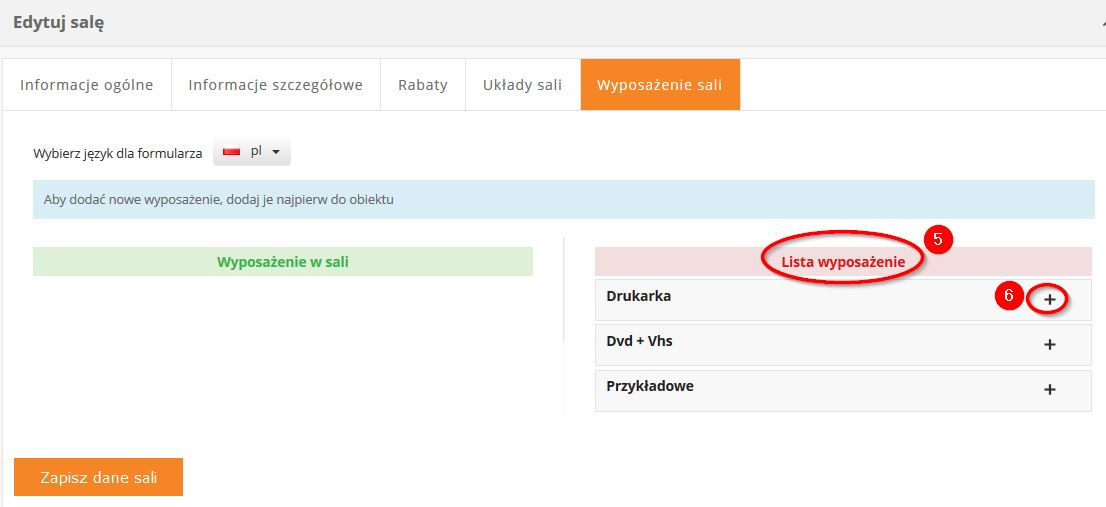
3. Zobaczysz wyposażenie na liście wyposażenia w sali (7). Kliknij przycisk Zapisz dane sali (8).
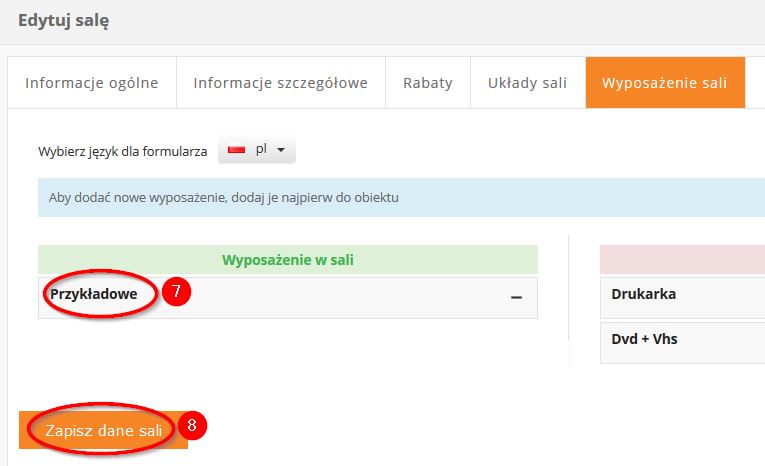
4. Zobaczysz komunikat "Dane obiektu zostały zapisane". Gotowe!
![]()
Jak wejść w podgląd swojej oferty?
Po dodaniu obiektu i sali warto sprawdzić, czy wszystko prawidłowo się wyświetla.
1. Kliknij w zębatkę ustawień w prawym górnym rogu ekranu (1) i kliknij "Podgląd wyszukiwarki" (2).
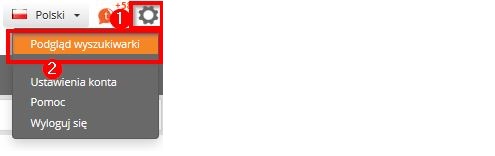
2. Zostaniesz przeniesiony do widoku wyszukiwarki SmartRooms. Możesz tu sprawdzić, czy wszystko jest, jak należy.
Uwaga! Jeśli złożysz rezerwację przez Podgląd wyszukiwarki, to zostanie ona potraktowana przez system tak, jak normalna rezerwacja.
